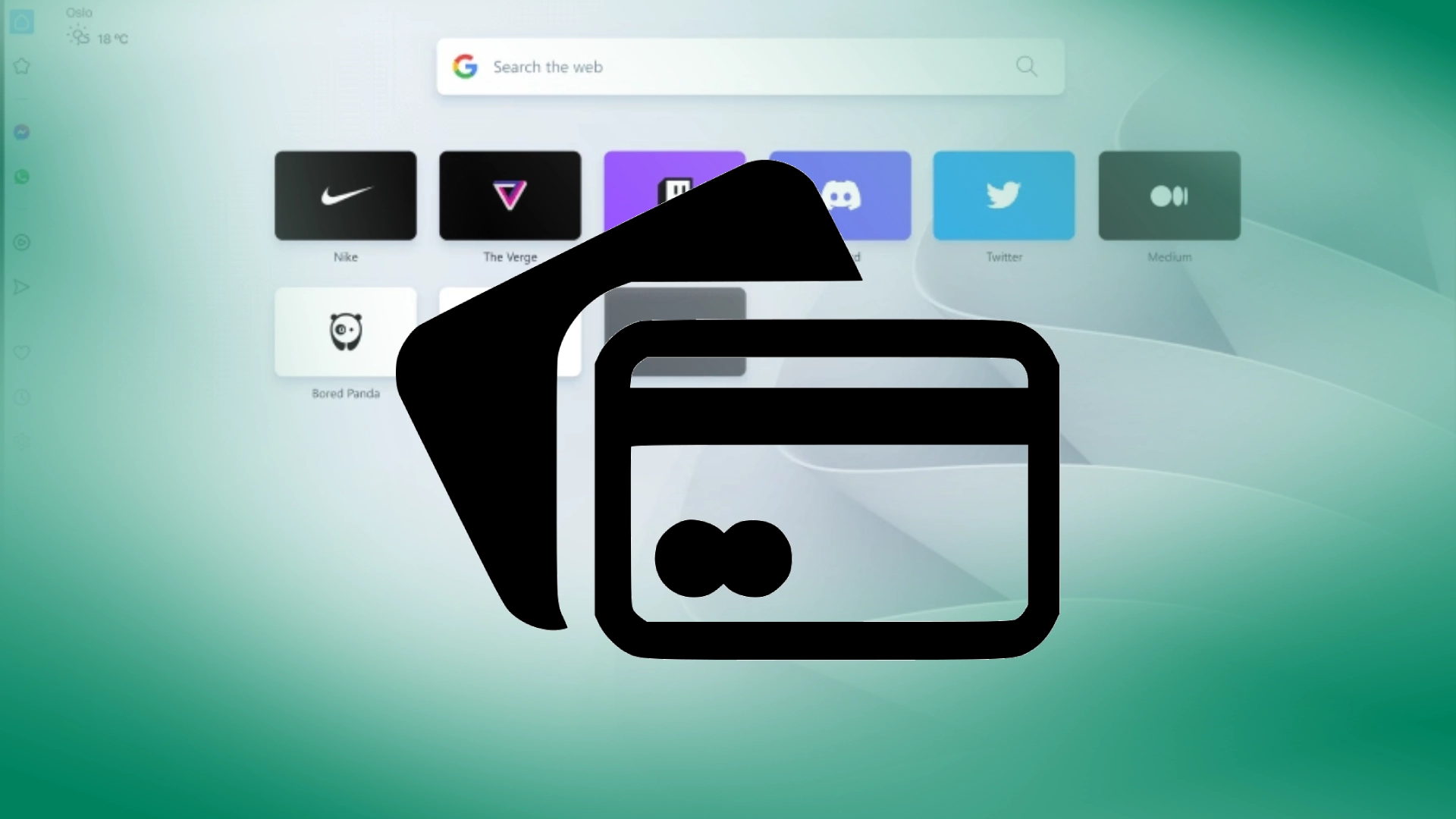Πολλά δημοφιλή προγράμματα περιήγησης έχουν αναπτύξει μια λειτουργία αυτόματης συμπλήρωσης δεδομένων πιστωτικής κάρτας για διευκόλυνση του χρήστη. Αυτή η δυνατότητα είναι επίσης παρούσα στην Opera. Μπορείτε να αποθηκεύσετε τα στοιχεία της πιστωτικής σας κάρτας όταν πληρώνετε ηλεκτρονικά ή μη αυτόματα στις Προτιμήσεις.
Επίσης, αυτή η δυνατότητα έχει άλλη χρήση. Μπορείτε αργότερα να δείτε τα δεδομένα της πιστωτικής σας κάρτας, τα οποία είναι αποθηκευμένα στο Opera. Για να το κάνετε αυτό, πρέπει να μεταβείτε στις ρυθμίσεις και να επιλέξετε την καρτέλα Απόρρητο και ασφάλεια. Θα βρείτε ένα στοιχείο Τρόποι πληρωμής όπου αποθηκεύονται όλα τα δεδομένα της κάρτας σας. Θα βρείτε όλα τα στοιχεία της κάρτας σας, όπως τον αριθμό της κάρτας, το όνομα κατόχου, τον αριθμό CVV και την ημερομηνία λήξης.
Μπορείτε να βρείτε πιο λεπτομερή βήματα με στιγμιότυπα οθόνης παρακάτω.
Πώς να δείτε αποθηκευμένους τρόπους πληρωμής στην επιφάνεια εργασίας Opera
Εάν αποφασίσετε να ελέγξετε ποιοι χάρτες είναι αποθηκευμένοι στο πρόγραμμα περιήγησής σας Opera, τότε πρέπει να ακολουθήσετε αυτές τις οδηγίες βήμα προς βήμα:
- Εντοπίστε το κουμπί του μενού Opera, που αντιπροσωπεύεται από τρεις οριζόντιες γραμμές στοιβαγμένες η μία στην άλλη . Συνήθως βρίσκεται στην επάνω δεξιά γωνία του παραθύρου του προγράμματος περιήγησης.
- Από την αναπτυσσόμενη λίστα, επιλέξτε «Μετάβαση στις πλήρεις ρυθμίσεις του προγράμματος περιήγησης». Αυτό θα ανοίξει τη σελίδα Ρυθμίσεις Opera σε μια νέα καρτέλα.
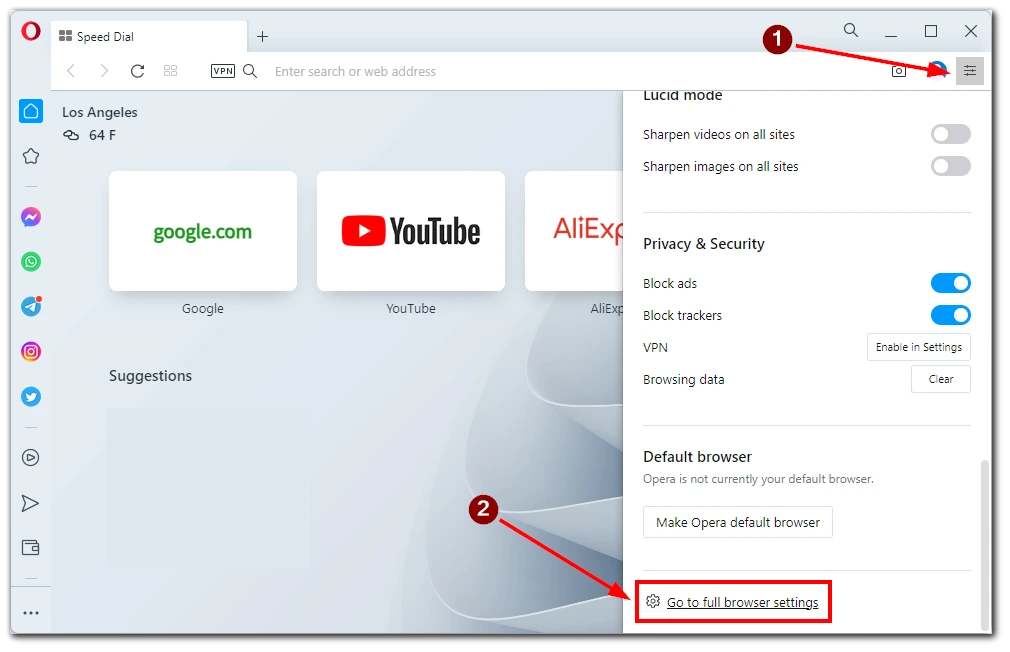
- Στην αριστερή πλαϊνή γραμμή της σελίδας Ρυθμίσεις, κάντε κλικ στην καρτέλα «Απόρρητο και ασφάλεια» .
- Στην ενότητα “Απόρρητο και ασφάλεια”, κάντε κλικ στην επιλογή “Τρόποι πληρωμής” . Αυτό θα σας μεταφέρει στη σελίδα ρυθμίσεων τρόπων πληρωμής.
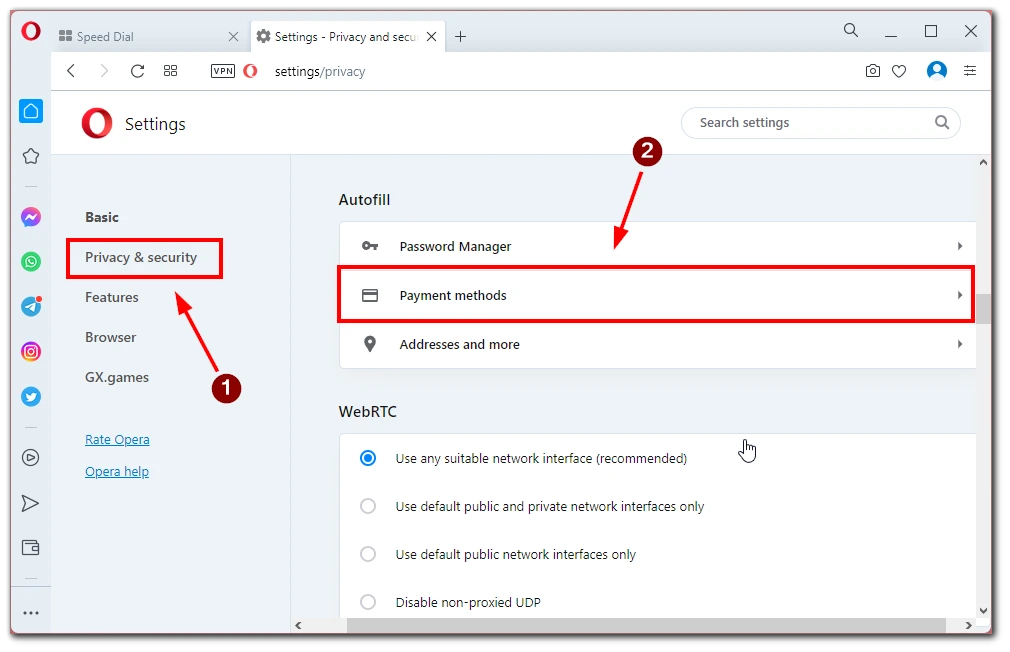
- Στη σελίδα Τρόποι πληρωμής, θα δείτε μια λίστα με όλους τους τρόπους πληρωμής που έχετε αποθηκεύσει στο Opera. Κάθε αποθηκευμένη κάρτα θα αντιπροσωπεύεται από το λογότυπο της κάρτας της, τα τέσσερα τελευταία ψηφία και τα σχετικά στοιχεία, όπως το όνομα του κατόχου της κάρτας και η ημερομηνία λήξης.
- Κάντε κλικ στην κάρτα για να δείτε περισσότερες λεπτομέρειες σχετικά με έναν συγκεκριμένο τρόπο πληρωμής. Αυτό θα επεκτείνει τις πληροφορίες της κάρτας, αποκαλύπτοντας πρόσθετες λεπτομέρειες, όπως τον πλήρη αριθμό της κάρτας, τη διεύθυνση χρέωσης και τυχόν σημειώσεις ή σχόλια που μπορεί να έχετε συσχετίσει με αυτόν τον τρόπο πληρωμής.
Ακολουθώντας αυτά τα λεπτομερή βήματα, μπορείτε εύκολα να αποκτήσετε πρόσβαση και να προβάλετε τους αποθηκευμένους τρόπους πληρωμής σας στο Opera. Αυτή η δυνατότητα είναι χρήσιμη για τη διαχείριση διαδικτυακών συναλλαγών και την παροχή μιας βελτιωμένης εμπειρίας ολοκλήρωσης αγοράς.
Πώς να επεξεργαστείτε ή να διαγράψετε μια αποθηκευμένη κάρτα από την Opera
Εάν θέλετε να κάνετε αλλαγές σε μια αποθηκευμένη κάρτα στο Opera ή να την αφαιρέσετε από τη λίστα των τρόπων πληρωμής σας, μπορείτε να ακολουθήσετε αυτά τα λεπτομερή βήματα:
- Κάντε κλικ στο κουμπί μενού Opera στην επάνω δεξιά γωνία του παραθύρου του προγράμματος περιήγησης.
- Από το αναπτυσσόμενο μενού, επιλέξτε «Μετάβαση στις πλήρεις ρυθμίσεις του προγράμματος περιήγησης».
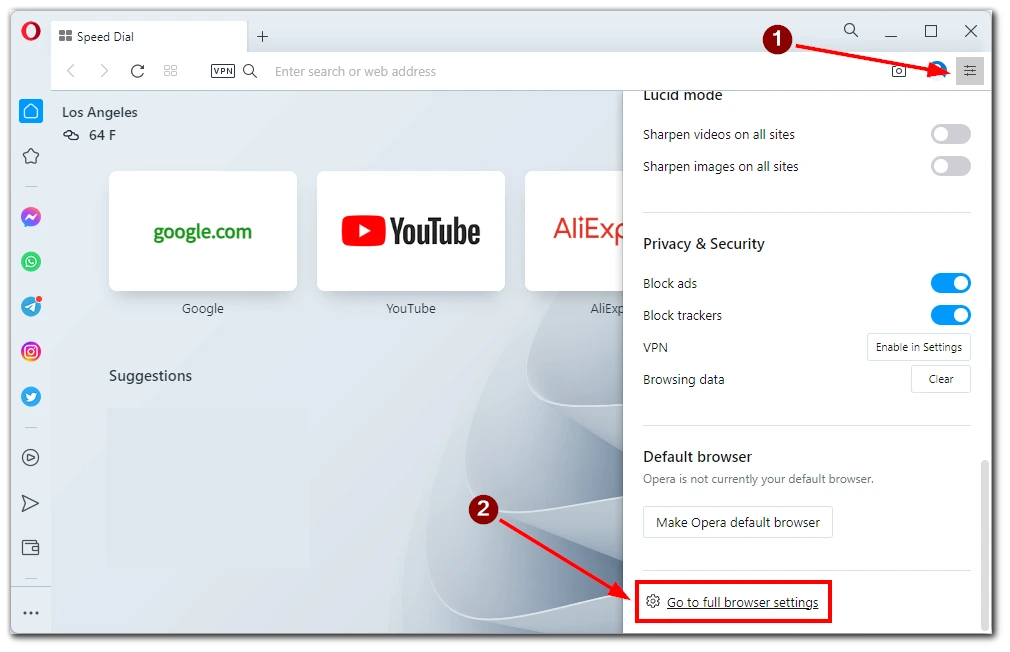
- Στην αριστερή πλαϊνή γραμμή της σελίδας Ρυθμίσεις, κάντε κλικ στην καρτέλα «Απόρρητο και ασφάλεια» . Κάντε κύλιση προς τα κάτω και επιλέξτε «Τρόποι πληρωμής» από τις επιλογές.
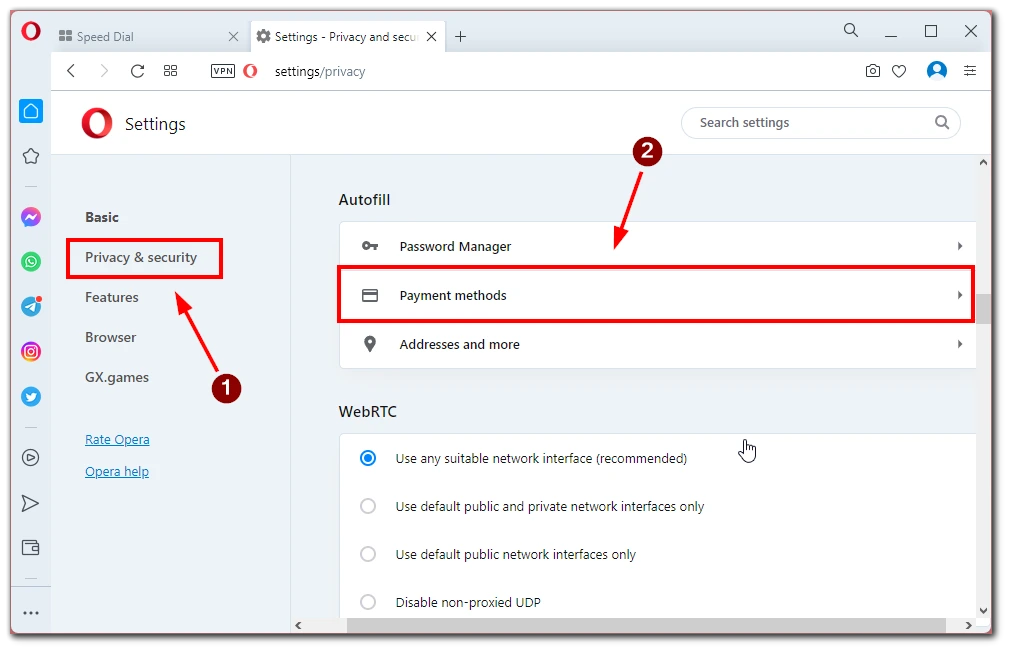
- Κάντε κύλιση στη λίστα των αποθηκευμένων τρόπων πληρωμής μέχρι να βρείτε την κάρτα που θέλετε να επεξεργαστείτε ή να διαγράψετε.
Επεξεργασία μιας αποθηκευμένης κάρτας:
- Για να επεξεργαστείτε τα στοιχεία της κάρτας, κάντε κλικ στις τρεις τελείες δίπλα της .
- Κάντε κλικ στην επιλογή “Επεξεργασία” και θα εμφανιστεί μια φόρμα με επεξεργάσιμα πεδία για τα στοιχεία της κάρτας.
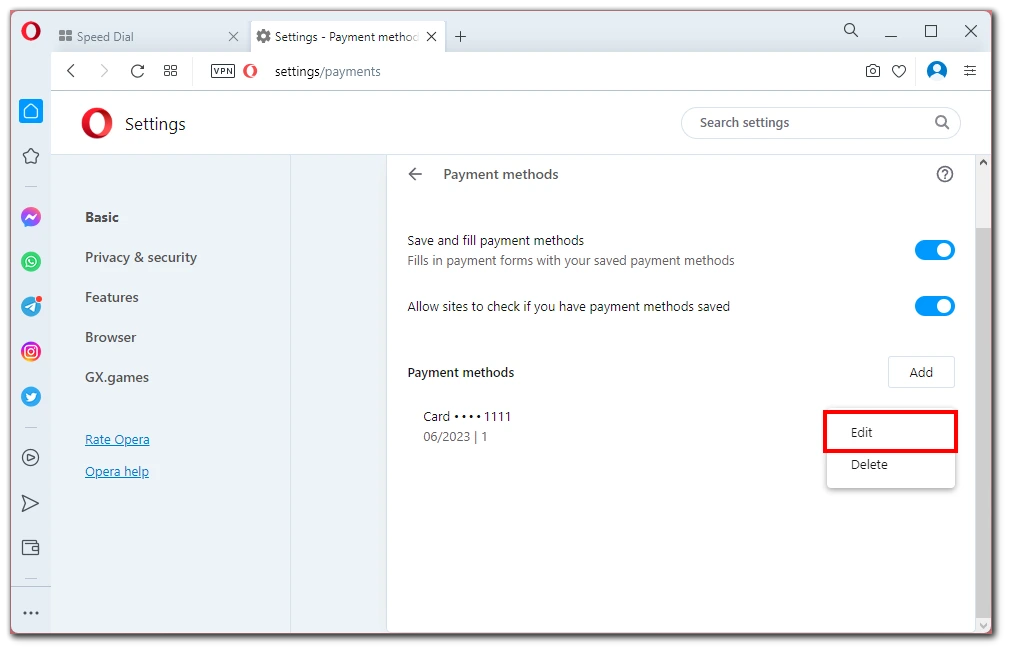
- Πραγματοποιήστε αλλαγές στον αριθμό της κάρτας, την ημερομηνία λήξης, το όνομα κατόχου κάρτας, τη διεύθυνση χρέωσης ή οποιαδήποτε άλλη σχετική πληροφορία.
- Αφού επεξεργαστείτε τα στοιχεία της κάρτας, κάντε κλικ στο κουμπί «Αποθήκευση» για να επιβεβαιώσετε τις αλλαγές. Οι ενημερωμένες πληροφορίες θα αποθηκευτούν και η κάρτα θα αντικατοπτρίζει τις τροποποιήσεις σας.
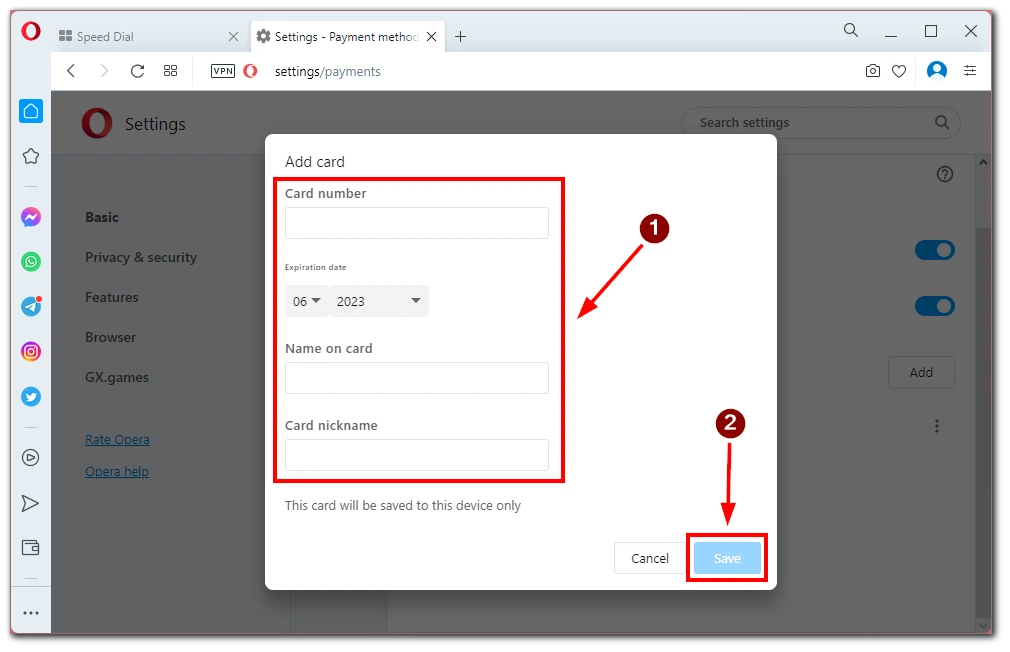
Διαγραφή αποθηκευμένης κάρτας:
- Για να διαγράψετε μια αποθηκευμένη κάρτα, εντοπίστε την κάρτα στη λίστα και κάντε κλικ στο εικονίδιο μενού με τις τρεις κουκκίδες που βρίσκεται δίπλα στην κάρτα. Αυτό θα ανοίξει ένα μενού επιλογών ειδικά για αυτήν την κάρτα.
- Από το μενού, επιλέξτε “Διαγραφή”. Η Opera μπορεί να ζητήσει επιβεβαίωση για να βεβαιωθεί ότι θέλετε να προχωρήσετε στη διαγραφή.
- Επιβεβαιώστε τη διαγραφή και η κάρτα θα αφαιρεθεί από τους αποθηκευμένους τρόπους πληρωμής σας.
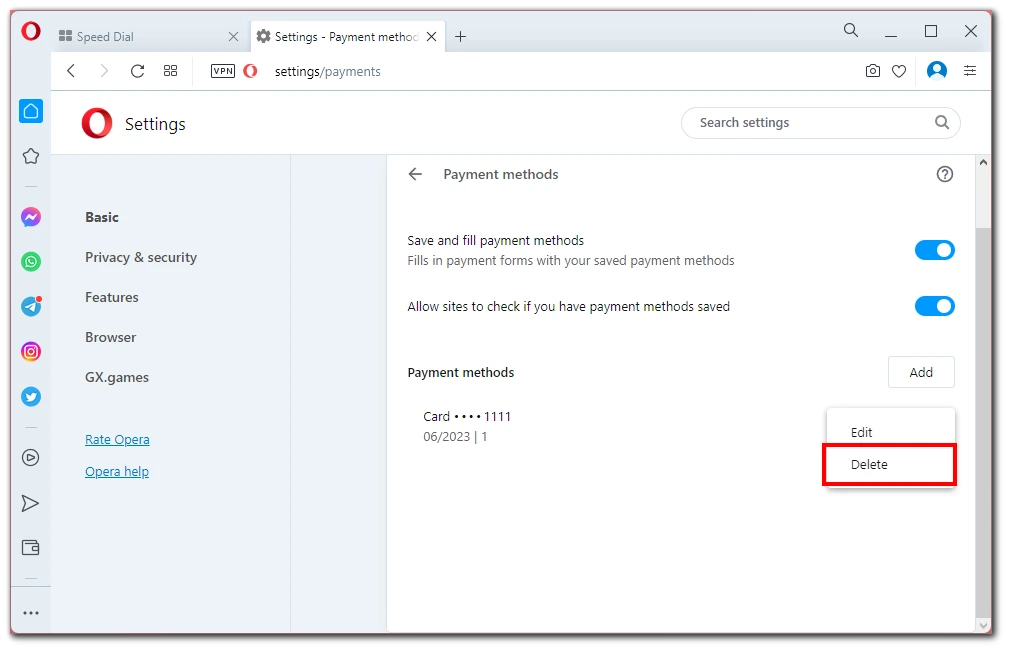
Μετά την επεξεργασία ή τη διαγραφή μιας κάρτας, ίσως χρειαστεί να ανανεώσετε τη σελίδα Τρόποι πληρωμής για να δείτε την ενημερωμένη λίστα. Μπορείτε να το κάνετε αυτό κάνοντας κλικ στο κουμπί Ανανέωση ή κλείνοντας και ανοίγοντας ξανά την καρτέλα Ρυθμίσεις.
Είτε θέλετε να ενημερώσετε τα στοιχεία της κάρτας λόγω λήξης, αλλαγές στα στοιχεία σας ή να αφαιρέσετε μια κάρτα που δεν θέλετε πλέον να χρησιμοποιείτε, η Opera παρέχει μια απλή διαδικασία για την αποτελεσματική διαχείριση των τρόπων πληρωμής σας.
Πώς να προσθέσετε μια πιστωτική κάρτα στο Opera
Εάν θέλετε να προσθέσετε μια νέα πιστωτική κάρτα στη λίστα αποθηκευμένων τρόπων πληρωμής της Opera, μπορείτε να ακολουθήσετε αυτά τα λεπτομερή βήματα:
- Κάντε κλικ στο κουμπί μενού Opera στην επάνω δεξιά γωνία του παραθύρου του προγράμματος περιήγησης. Από το αναπτυσσόμενο μενού, επιλέξτε «Μετάβαση στις πλήρεις ρυθμίσεις του προγράμματος περιήγησης».
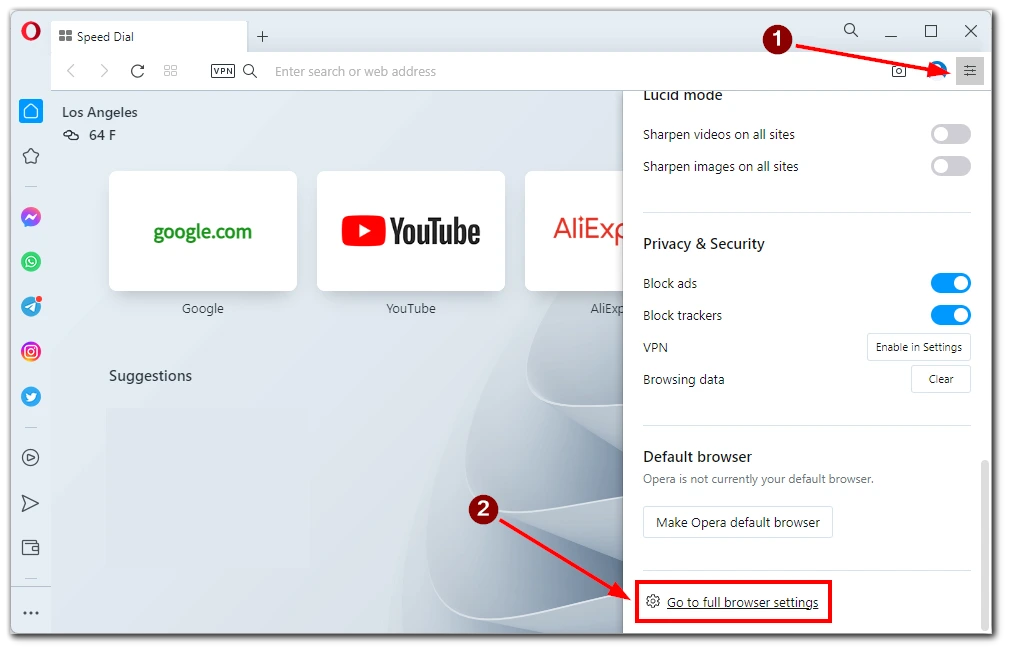
- Στην αριστερή πλαϊνή γραμμή της σελίδας Ρυθμίσεις, κάντε κλικ στην καρτέλα «Απόρρητο και ασφάλεια» . Κάντε κύλιση προς τα κάτω και επιλέξτε «Τρόποι πληρωμής» από τις επιλογές.
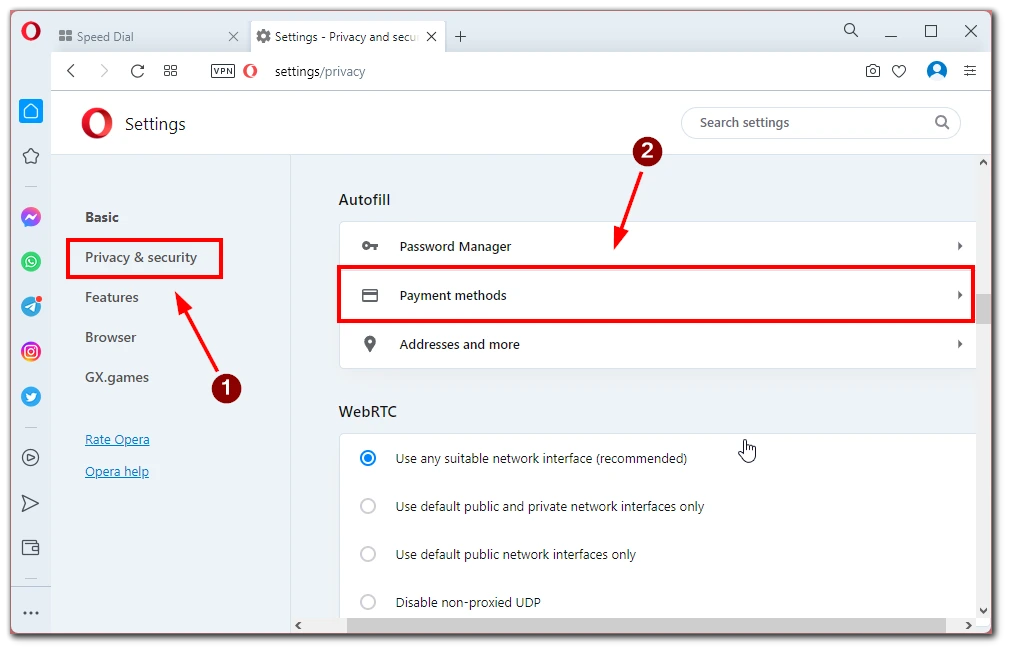
- Αναζητήστε το κουμπί “Προσθήκη” στο επάνω ή στο κάτω μέρος της λίστας αποθηκευμένων τρόπων πληρωμής. Κάντε κλικ σε αυτό το κουμπί για να ξεκινήσει η διαδικασία προσθήκης νέας κάρτας.
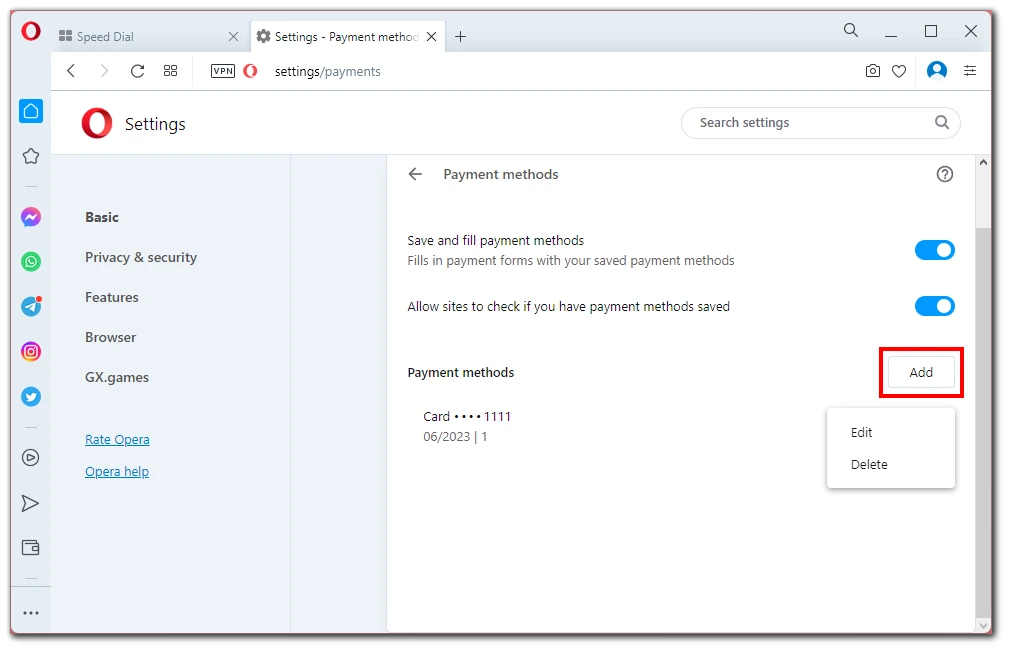
- Θα εμφανιστεί μια φόρμα με πεδία για την εισαγωγή των απαιτούμενων πληροφοριών για τη νέα πιστωτική κάρτα.
- Ξεκινήστε εισάγοντας τον αριθμό της κάρτας στο καθορισμένο πεδίο. Βεβαιωθείτε ότι έχετε εισαγάγει τον πλήρη αριθμό της κάρτας χωρίς κενά ή παύλες.
- Στη συνέχεια, εισαγάγετε την ημερομηνία λήξης της κάρτας . Αυτό συνήθως αποτελείται από ένα μήνα και ένα έτος.
- Δώστε το όνομα του κατόχου της κάρτας ακριβώς όπως εμφανίζεται στην πιστωτική κάρτα.
- Ορισμένες φόρμες ενδέχεται επίσης να ζητούν πρόσθετες πληροφορίες, όπως τον κωδικό ασφαλείας της κάρτας (CVV/CVC) ή τη διεύθυνση χρέωσης που σχετίζεται με την κάρτα. Συμπληρώστε ανάλογα αυτά τα πεδία.
- Πριν αποθηκεύσετε τη νέα κάρτα, ελέγξτε προσεκτικά τις πληροφορίες που έχετε εισαγάγει. Ελέγξτε ξανά τον αριθμό της κάρτας, την ημερομηνία λήξης, το όνομα κατόχου της κάρτας και άλλα σχετικά στοιχεία για να διασφαλίσετε την ακρίβεια.
- Αφού ελέγξετε και επιβεβαιώσετε ότι τα στοιχεία που εισαγάγατε είναι σωστά, κάντε κλικ στο κουμπί “Αποθήκευση” για να προσθέσετε τη νέα πιστωτική κάρτα στους αποθηκευμένους τρόπους πληρωμής της Opera.
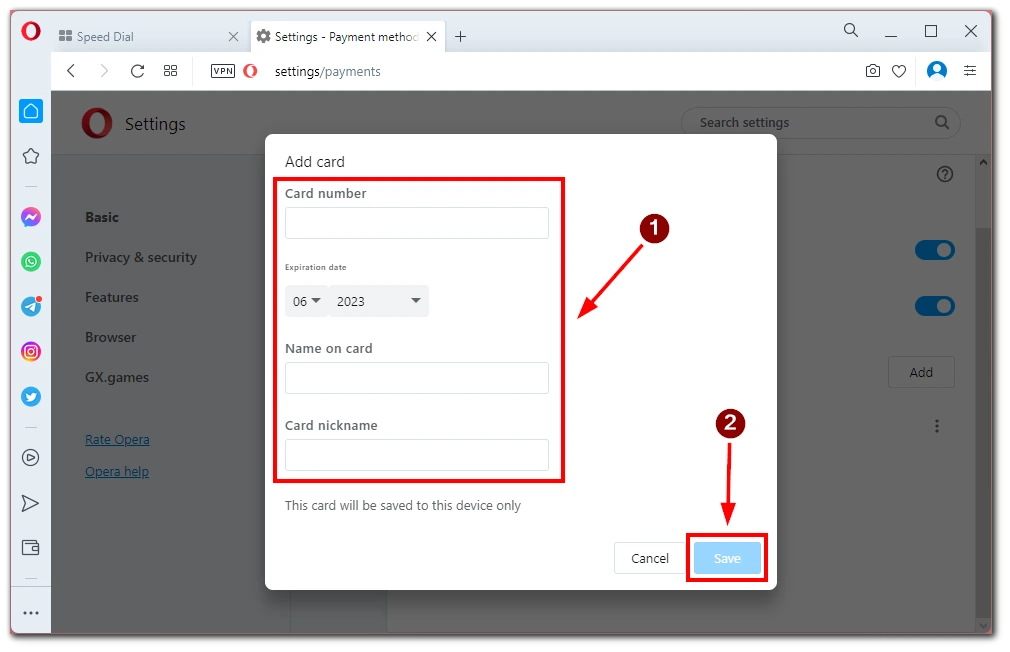
Αυτή η λειτουργία σάς επιτρέπει να έχετε εύκολη πρόσβαση στα στοιχεία της κάρτας σας κατά τις ηλεκτρονικές συναλλαγές, κάνοντας τη διαδικασία ολοκλήρωσης αγοράς πιο αποτελεσματική και απρόσκοπτη. Θυμηθείτε να βεβαιωθείτε για την ακρίβεια των καταχωρημένων πληροφοριών για να αποφύγετε τυχόν προβλήματα κατά τη χρήση της κάρτας για μελλοντικές συναλλαγές.
Είναι δυνατή η αποθήκευση μιας κάρτας στο Opera Mobile;
Το Opera για κινητές συσκευές δεν διαθέτει ενσωματωμένη δυνατότητα αποθήκευσης τρόπων πληρωμής ή πιστωτικών καρτών. Ωστόσο, υπάρχουν εναλλακτικές λύσεις διαθέσιμες σε φορητές συσκευές που προσφέρουν παρόμοια λειτουργικότητα.
Για χρήστες Android, το Google Pay είναι μια ευρέως χρησιμοποιούμενη πλατφόρμα πληρωμών μέσω κινητού τηλεφώνου που σας επιτρέπει να αποθηκεύετε με ασφάλεια τα στοιχεία της πιστωτικής σας κάρτας και να πραγματοποιείτε πληρωμές σε υποστηριζόμενες εφαρμογές και ιστότοπους. Μπορείτε να εγκαταστήσετε την εφαρμογή Google Pay από το Google Play Store και να ακολουθήσετε τις οδηγίες για να προσθέσετε τα στοιχεία της πιστωτικής σας κάρτας.
Ομοίως, για τους χρήστες iOS, το Apple Pay παρέχει έναν ασφαλή και βολικό τρόπο αποθήκευσης πληροφοριών πιστωτικής κάρτας στο iPhone ή το iPad σας. Προσθέτοντας τις κάρτες σας στην εφαρμογή Πορτοφόλι και πραγματοποιώντας έλεγχο ταυτότητας με Touch ID ή Face ID, μπορείτε να πραγματοποιείτε πληρωμές χρησιμοποιώντας το Apple Pay σε υποστηριζόμενες εφαρμογές, ιστότοπους και φυσικά καταστήματα.
Είναι ασφαλές να αποθηκεύονται πληροφορίες κάρτας στο πρόγραμμα περιήγησης Opera;
Η ασφάλεια της αποθήκευσης πληροφοριών κάρτας στο πρόγραμμα περιήγησης Opera αποτελεί σοβαρή ανησυχία για τους χρήστες. Η Opera λαμβάνει σοβαρά υπόψη την ασφάλεια και το απόρρητο των χρηστών. Κατά την αποθήκευση πληροφοριών κάρτας, η Opera κρυπτογραφεί και αποθηκεύει τα δεδομένα τοπικά στη συσκευή σας. Τα στοιχεία της κάρτας σας δεν μεταδίδονται στους διακομιστές της Opera ούτε είναι προσβάσιμα σε κανέναν άλλον που χρησιμοποιεί την Opera.
Ωστόσο, είναι σημαντικό να σημειωθεί ότι καμία μέθοδος αποθήκευσης δεν είναι απολύτως αλάνθαστη και ότι υπάρχει πάντα κίνδυνος στην αποθήκευση ευαίσθητων πληροφοριών. Συνιστώνται ισχυροί κωδικοί πρόσβασης και η τακτική ενημέρωση του προγράμματος περιήγησης και του λειτουργικού σας συστήματος για τη διασφάλιση της μέγιστης ασφάλειας. Να θυμάστε ότι εάν κάποιος αποκτήσει πρόσβαση στον υπολογιστή σας, αυτός ο εισβολέας μπορεί εύκολα να έχει πρόσβαση στις πληροφορίες της κάρτας που είναι αποθηκευμένες στο Opera.
Μπορούν επίσης το Opera GX και το Opera Crypto Browser να αποθηκεύσουν κάρτες;
Το Opera GX και το Opera Crypto Browser, όπως το τυπικό πρόγραμμα περιήγησης Opera, προσφέρουν τη δυνατότητα αποθήκευσης τρόπων πληρωμής. Η προβολή, η διαγραφή και η προσθήκη καρτών στους αποθηκευμένους τρόπους πληρωμής είναι παρόμοια με τα προηγούμενα βήματα.
Ωστόσο, είναι σημαντικό να κατανοήσουμε ότι ενώ αυτά τα προγράμματα περιήγησης ενδέχεται να παρέχουν πρόσθετες λειτουργίες προσαρμοσμένες σε συγκεκριμένες περιπτώσεις χρήσης (όπως παιχνίδια ή κρυπτονομίσματα), τα υποκείμενα μέτρα ασφαλείας για την αποθήκευση πληροφοριών κάρτας παραμένουν συνεπή με το τυπικό πρόγραμμα περιήγησης Opera.